Der neue Computer ist ausgepackt und angeschlossen. Jetzt müssen Sie das Gerät nur noch einrichten. Aber was gilt es dabei zu beachten? Die folgenden 6 Tipps werden Ihnen diese Frage beantworten. Unsere kurze Checkliste ist genau das Richtige, wenn Sie Ihren PC richtig einrichten wollen.
Die großen Betriebssysteme von Microsoft (Windows 10) oder Apple (Mac OS) unterstützen Sie dabei mittlerweile sehr gut, doch ohne Ihren Einsatz geht es dabei noch nicht. Besonders wenn es um die Sicherheit geht, müssen Sie noch Einrichtungsarbeit übernehmen. Wir haben für Sie die passende Checkliste zusammengestellt - ab dem Moment, wenn Sie vollumfänglich auf das neue System zugreifen können.
Die Checkliste im Überblick
- Nach Updates suchen
- Sicherheitssoftware installieren und Sicherheitseinstellungen des Betriebssystems überprüfen
- Notwendige Programme für den Nutzer- und Arbeitsalltag herunterladen
- Bloatware entfernen
- Loggen Sie sich in Ihre Accounts ein
- Durchführen eines Sicherheitschecks und erstellen eines Backups
Nach Updates suchen
Ein neuer Rechner oder ein neu aufgesetzter Computer ist selten mit der aktuellsten Version des Betriebssystems ausgestattet. Verbinden Sie das Gerät mit dem Internet (per LAN-Kabel an den Router oder kabellos per WLAN) und überprüfen Sie ob Updates vorhanden sind. Bei Mac OS geschieht dies automatisch. In Windows 10 gibt es die Möglichkeit danach suchen zu lassen. Drücken Sie dafür "Windows-Taste + I" um die Einstellungen zu öffnen. Klicken Sie zunächst auf "Update und Sicherheit" und danach auf "Nach Updates suchen". Werden Updates gefunden, spielen Sie diese ein. Dafür wählen Sie "Update installieren". Das sollte immer der erste Schritt sein, wenn Sie einen PC einrichten.
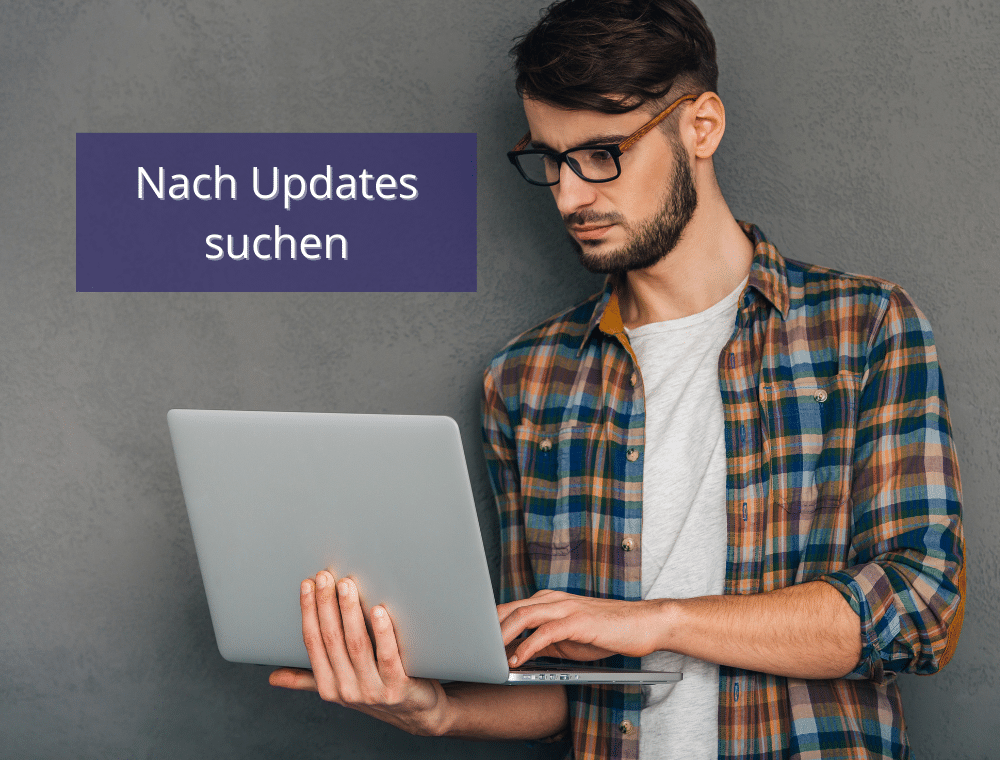
Sicherheitssoftware installieren und Sicherheitseinstellungen des Betriebssystems überprüfen
Um Ihren neuen PC vor Angriffen aus dem Netz zu schützen, sollten Sie auf jeden Fall eine Antiviren-Software installieren. Die meisten Programme sind relativ einfach zu verstehen und deren Einrichtung geschieht intuitiv. In der Regel können Sie auswählen, wie empfindlich die Überwachung sein soll. Vermeiden Sie zunächst die schärfste Einstellung, da es im folgenden Schritt zu Problemen mit benötigten Downloads kommen kann. Haben Sie alle benötigten Programme heruntergeladen, können Sie die Einstellungen natürlich anpassen.

Die großen Betriebssysteme verfügen über integrierte Sicherheitssysteme (Windows Defender, Mac OS Sicherheit). Diesen Bereich finden Sie meist unter "Einstellungen". Wichtig ist, dass die Firewall aktiviert ist. Falls ja, stellen Sie sicher, dass auch Downloads zugelassen werden. In Windows können Sie den Schutzgrad überprüfen, indem Sie im Defender auf das Firewall-Symbol klicken. Bei Mac OS folgen Sie für die Einstellungen dem Pfad "Sicherheit - Firewall".
Notwendige Programme für den Nutzer- und Arbeitsalltag herunterladen
Machen Sie sich eine Liste aller benötigten Programme. Das können beispielsweise ein von Ihnen bevorzugter Browser, verschiedene Office-Programme oder Bildbearbeitungs-Tools sein. Die Programme können Sie ganz einfach mit dem vorinstallierten Browser suchen und herunterladen. Nachdem Sie damit fertig sind ist es empfehlenswert die strengsten Sicherheitseinstellungen zu wählen.
Bloatware entfernen
Loggen Sie sich in Ihre Accounts ein
Durchführen eines Sicherheitschecks und erstellen eines Backups
Haben Sie alle Punkte auf der Checkliste erledigt, sollten Sie den PC einmal einem kompletten Sicherheitsscan unterziehen. Abschließend erstellen Sie noch ein Backup. Unter Windows wählen Sie dazu "Einstellungen - Systemsteuerung - System und Sicherheit - Systemabbild erstellen - Ziellaufwerk (wählen Sie hier die Festplatte aus, auf der das Backup erstellt werden soll) - Sicherung starten". Bei Mac OS öffnen Sie die App "Time Machine" und folgen einfach den Anweisungen.

Fazit - erstellen Sie eine Liste
Bevor Sie mit der Einrichtung beginnen, sollten Sie eine Liste anfertigen, damit Sie den Überblick behalten. So können Sie sich auch bereits im Voraus überlegen, was Sie brauchen und was nicht. Das erleichtert die Arbeit erheblich und Sie sind garantiert schneller fertig!
Wir hoffen, Sie können Ihren neuen PC mit unserer Hilfe richtig einrichten und wünschen angenehmes Arbeiten!
Falls Sie Fragen zur Einrichtung von komplexen Umgebungen wie Microsoft Office 365 haben, schauen Sie doch einfach mal bei den IT-Experten von pirenjo.IT vorbei! Oder suchen Sie noch nach einem passenden Gerät? Dann werden Sie bei unseren PC-Arbeitsplätzen garantiert fündig.
